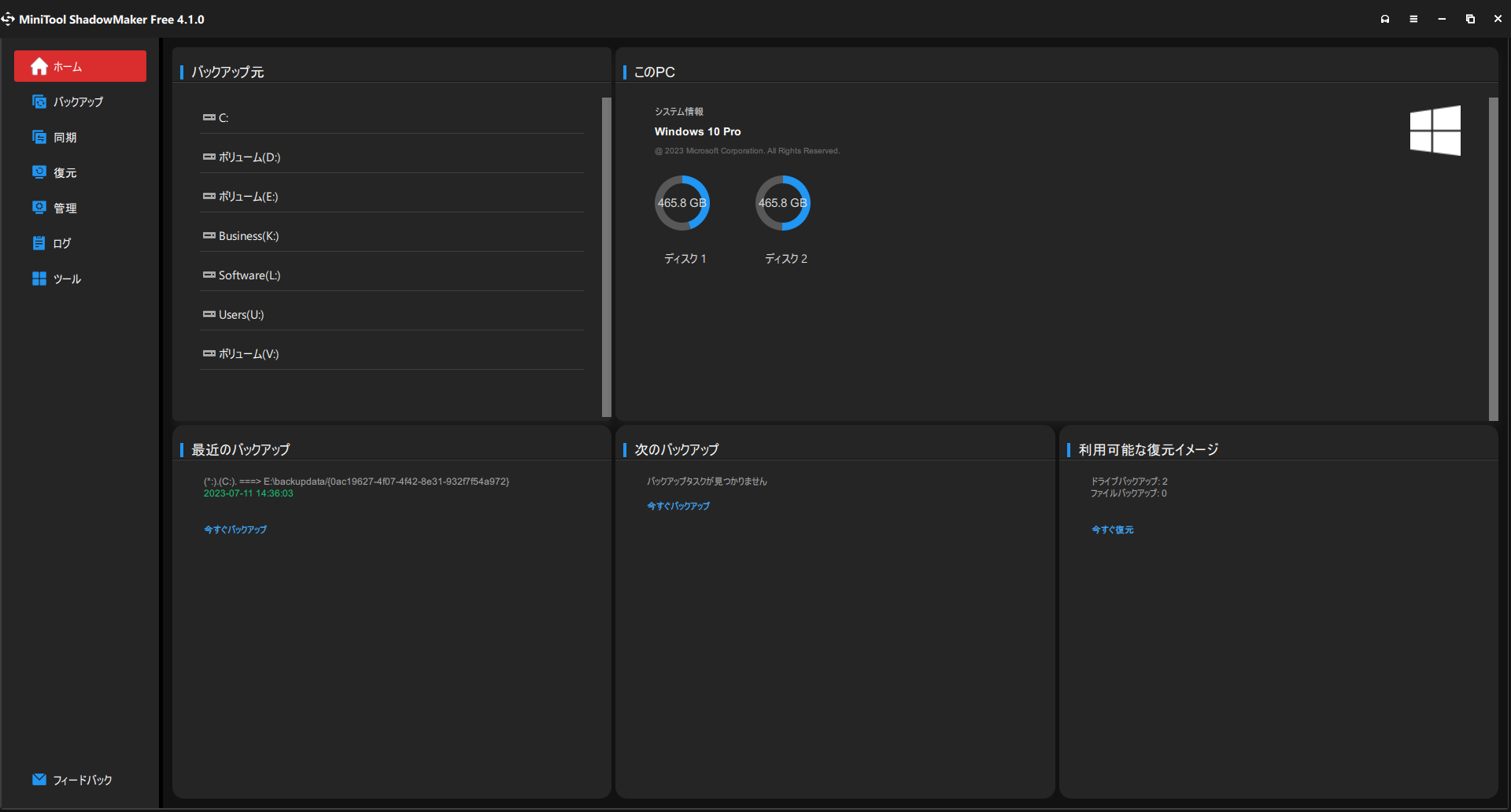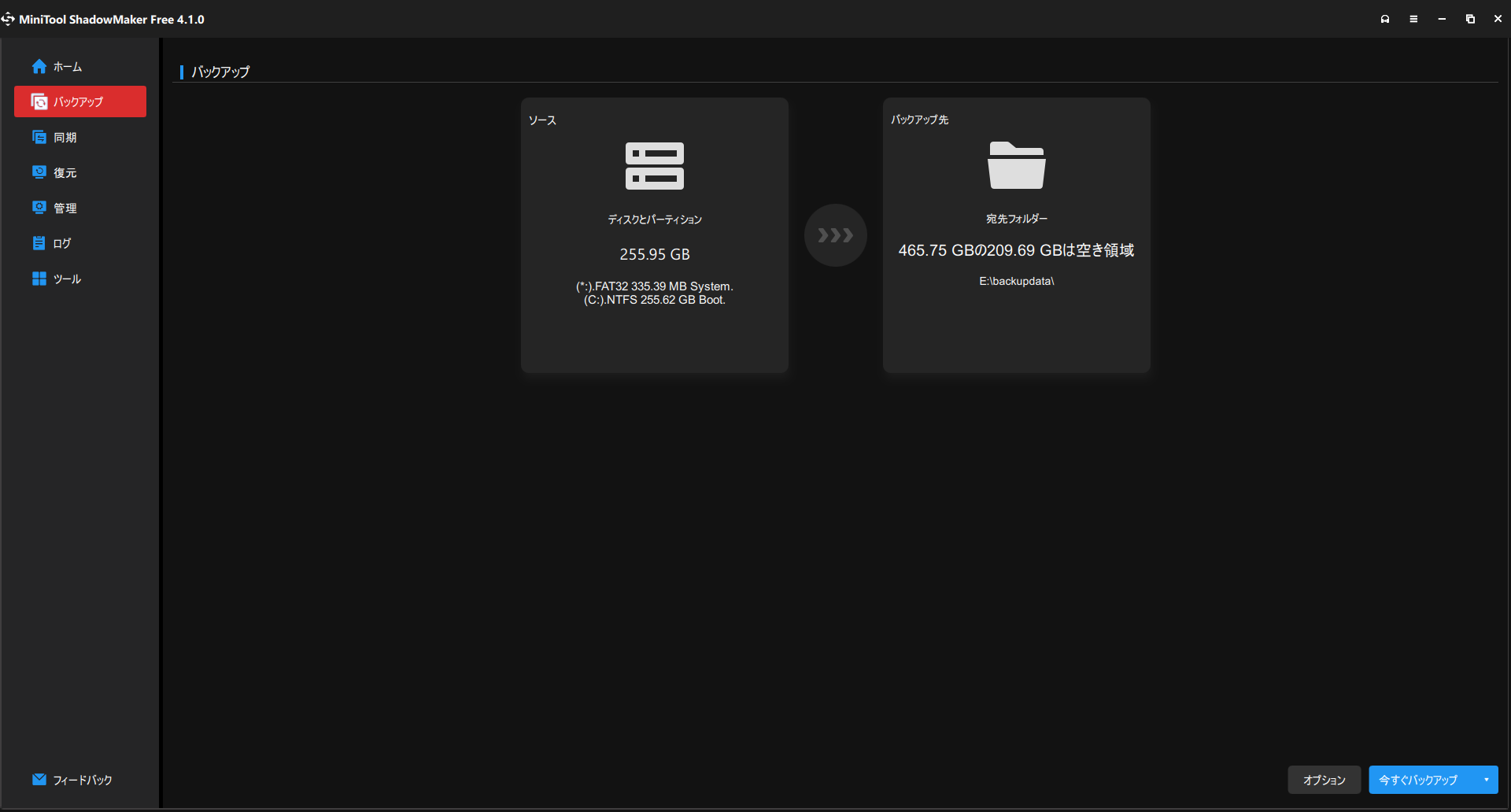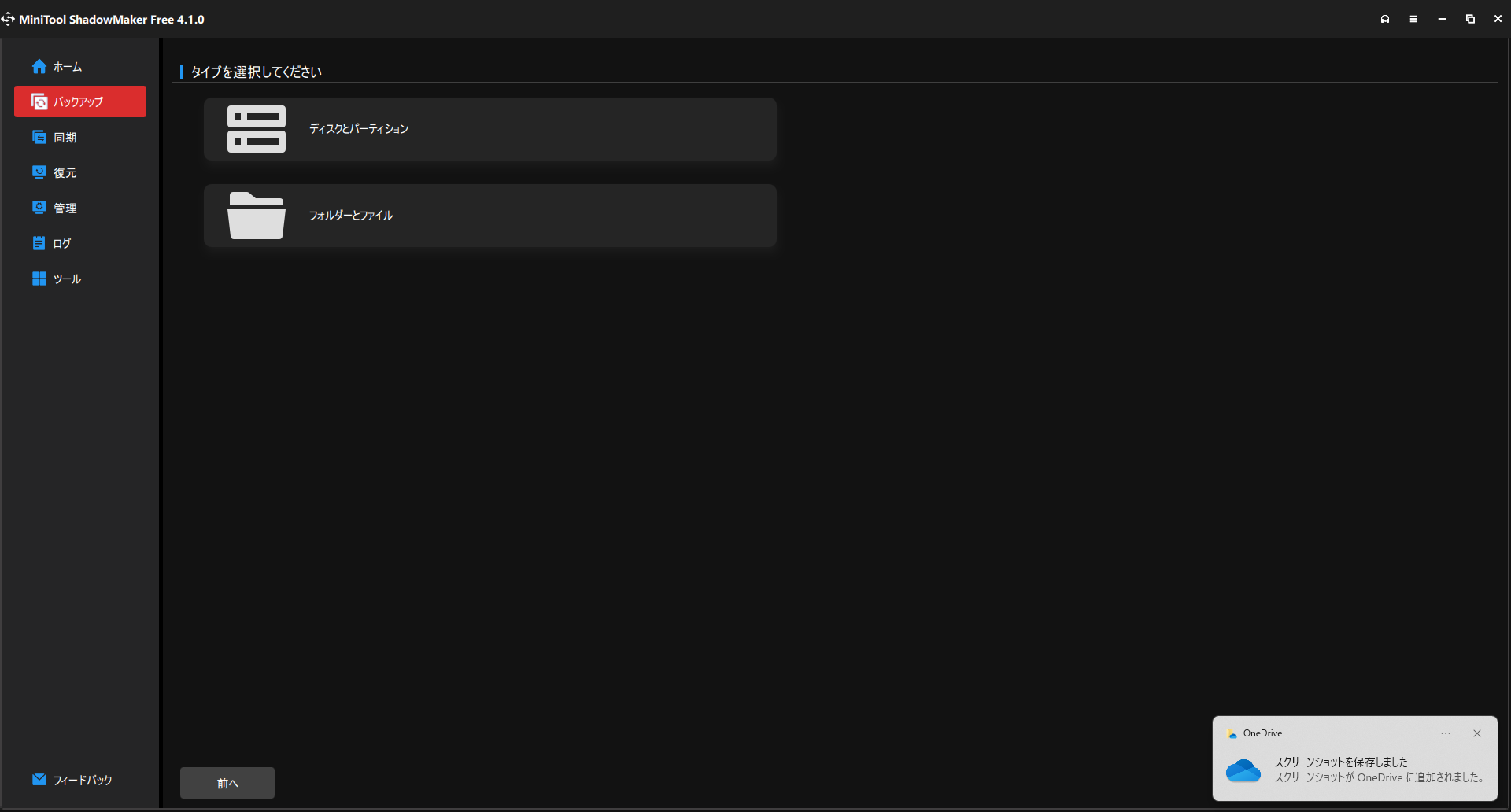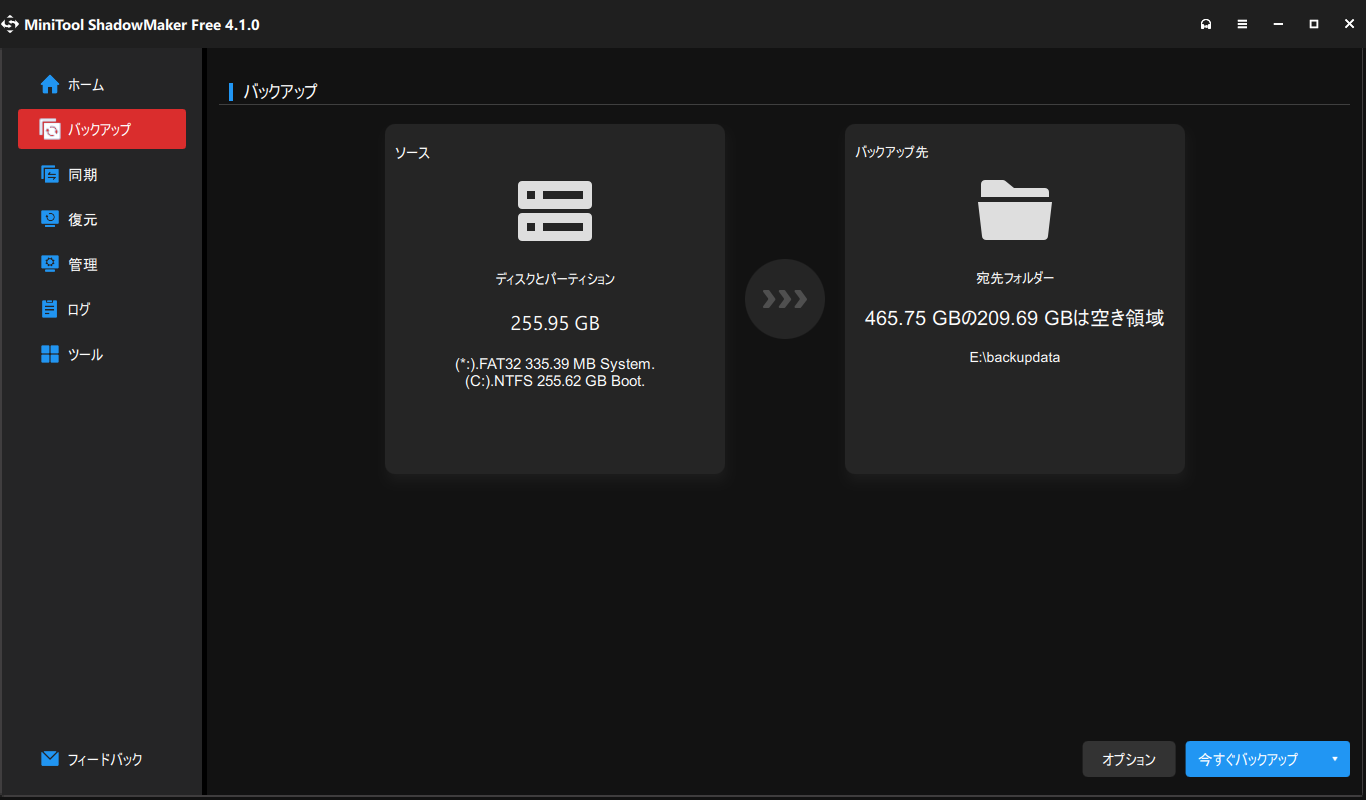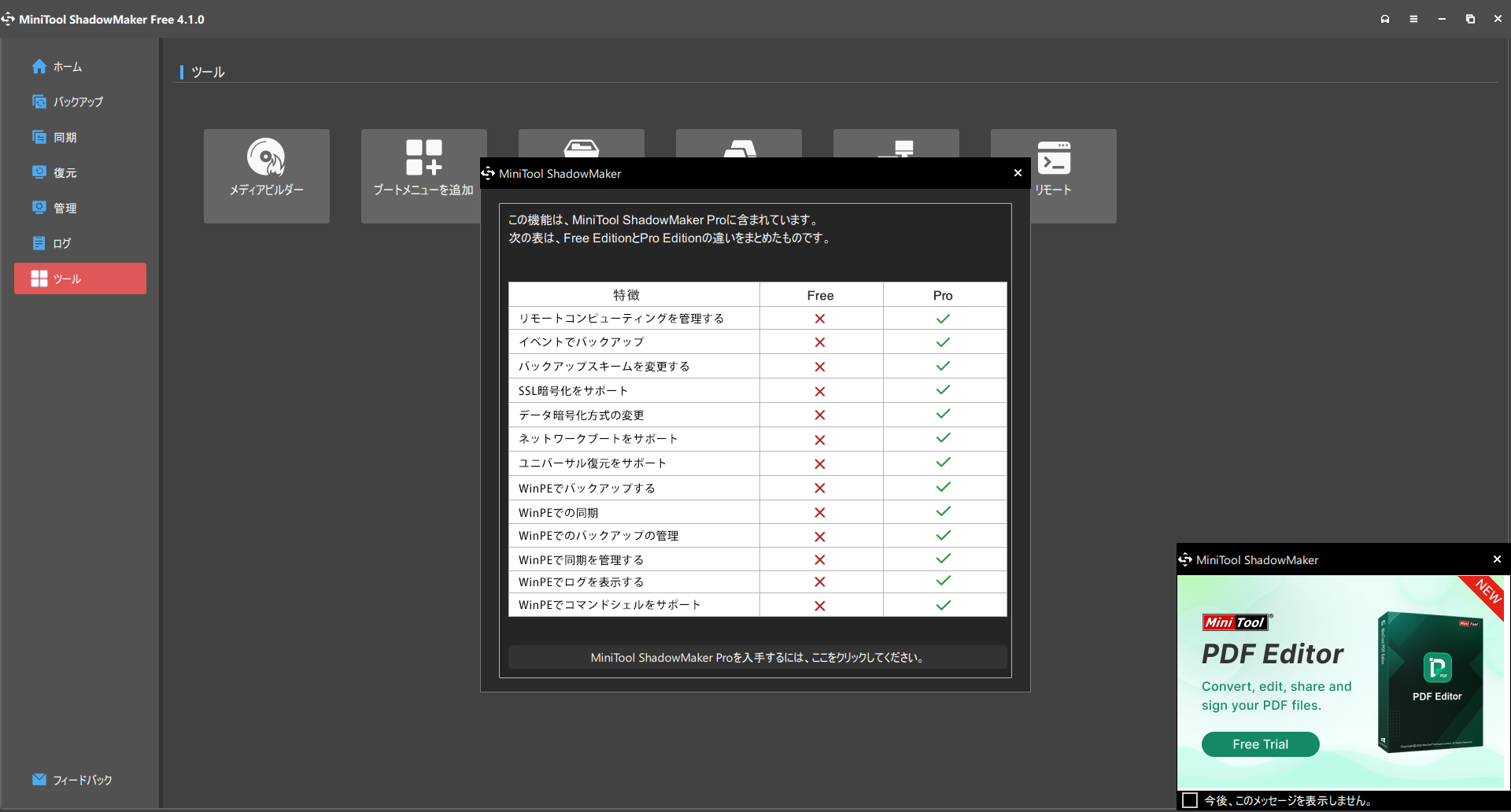MiniTool ShadowMaker 使い勝手
ALOHA!
今日も、みなさんが笑顔になれますように。
MiniTool ShadowMaker Free 4.1の使い勝手のお話の続きです。
MiniTool ShadowMaker Free 4.1のページから、インストーラーをダウンロードしてクリックして開始します。
インストール自体は、特に引っかかるところはないです。
プログラムがインストールされて画面を開くと、わかりやすいインターフェースです。
左側に、ホーム、バックアップ、同期、復元、管理、ログ、ツールとメニューが並びます。
さっそくバックアップを試してみます。
左側のメニューからバックアップを選択すると、ソース側(バックアップされる側)を選択します。
ディスクやパーティション単位か、フォルダやファイル単位かを選択できます。
システムをバックアップする場合には、ディスクやパーティションを選択します。
次に宛先フォルダを選択します。
コンピュータの中にあるドライブやのフォルダを選択できます。
ローカルコンピューターだけれはなくて、リモートにあるコンピュータも選択可能です。選択が終わったら、今すぐバックアップをクリックするとバックアップが開始されます。
復元は、まったく逆の手順になります。
ですが、ディスクが壊れてしまって、新しいディスクに復元する場合には、そもそもOS自体が入っていないケースが想定されます。
その時のために、ツールにあるメディアビルダーを使って、USBメモリから起動して、復元することが可能です。
※但し、無料版ですと復元のみです。USBメモリから起動してバックアップを行う場合にはPro版などが必要です。
他に、ツールにあるPXEなども、Proのみなので、対応表が表示されて、無料版では使えないことをアナウンスしてもらえます。
言い方を変えると、アナウンスメニューが出ないことは、無料版でも可能ですので、いろいろ試すことが可能です。
と言うか、無料版で、バックアップと復元が出来るのだけ、本当にすごいです。
また、無料版でディスクのクローンも可能です。
最近では使用パターンの多い、SSDからSSDへの乗り換えなどもスムーズに行なえます。
良かったら、ぜひ、使ってみてください。
mahalo
最後まで読んでくださり本当にありがとうございます。
鑑定ご予約は、下記のFacebookメッセンジャーを使用してメッセージを頂くのがいちばん簡単だと思います。 https://m.me/yukihiro.tsuchiya/ Instagramからも簡単だと思います。 https://www.instagram.com/yukihiro.uranai/ また、下記のLINE公式アカウントで繋がってくださっても大丈夫です。 https://lin.ee/q5jxxtb?openQrModal=true お問い合わせフォームはこちらです。
占いやカウンセリングを通して、メッセージをお伝えしていきます。
個人セッションは、携帯電話、LINE、Zoomで30分間6000円(延長10分間2000円)です。
お気軽にお問い合わせ下さい!minitool, ShadowMaker, USBメモリ, Windows, システムバックアップ, ディスククローン, データバックアップ, ミニツール, リカバリ, 復元